Kein Smartphone wird vor Problemen auf dem Bildschirm bewahrt, dem wesentlichen Element für die Verwendung der Anwendungen und all ihrer Funktionen. Im Falle von OnePlus-Handys Wir finden mehrere Fehler, die dazu führen können, dass wir unsere Papiere verlieren und verzweifelt werden, obwohl zum Glück die meisten von ihnen mit etwas Geschick und einigen Hinweisen, je nachdem, was wir brauchen, in der Lage sind, sie zu lösen.

Etwas, an das wir immer denken sollten, ist, dass die Bildschirmprobleme in OnePlus sind normalerweise mit Softwareversionen verknüpft, die ohne Polieren veröffentlicht wurden. Daher ist es sehr wichtig, auf Einstellungen> System> Systemupdates zuzugreifen und zu überprüfen, ob wir die neueste Version mit Korrekturen haben. Wenn dies nicht ausreicht, überzeugen Sie sich selbst, wie Sie diese Fehler beheben können, und laden Sie ein, andere Lösungen auszuprobieren, auch wenn diese nicht wirklich Ihrer Situation entsprechen.
Farbprobleme bei OnePlus-Telefonen
Bei mehr als einer Gelegenheit haben wir gesehen, dass alle Alarme aufgrund von Farbproblemen auf den OnePlus-Bildschirmen sprangen. In den meisten Fällen werden wir jedoch versuchen, das Problem zu beheben, bis das endgültige Update es erreicht, wenn es wie bereits erwähnt behoben wurde. In anderen Fällen liegt das Problem möglicherweise nur vor unseren Augen und nicht vor denen anderer.
Grüner Bildschirm in OnePlus
Sowohl das OnePlus 8 Pro als auch andere Markenprodukte wurden wegen eines grünlichen Tons kritisiert, der verhindert, dass die Telefone normal verwendet werden können. Angesichts dieses Problems müssen die Mittel, die wir anwenden müssen, über eine OXYGEN Update sind in den Farbeffekten, die wir unten erklären werden. Das andere Mittel, das wir noch haben, basiert auf der Garantie, die wir nutzen, damit das Unternehmen uns so schnell wie möglich eine Lösung bietet.

Kalibrieren Sie den Bildschirm mit OxygenOS
Über den Einstellungsbereich unseres OnePlus-Handys haben wir Zugriff auf die OxygenOS-Bildschirmkalibrierung mit denen wir unsere Probleme beheben können. Wir müssen nur dem Pfad Einstellungen> Anzeige> Bildschirmkalibrierung folgen und können die von uns erläuterten Schritte ausführen.
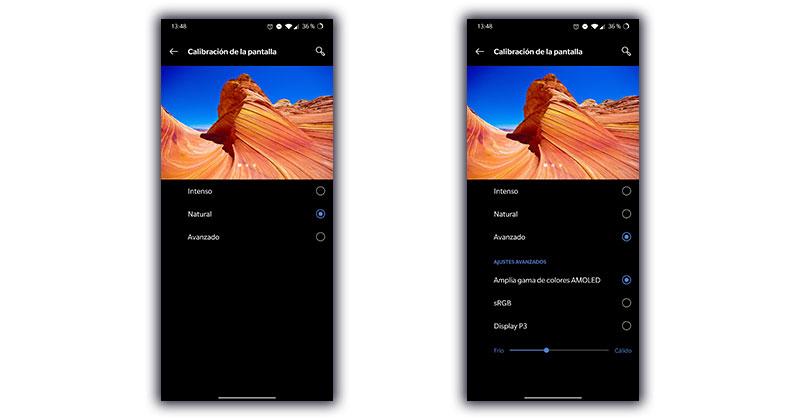
Standardmäßig sind OnePlus-Handys im intensiven oder natürlichen Modus erhältlich, einem gedämpften Farbton, der die lebendigsten Farben nicht hervorhebt. Wir können jedoch manuell den erweiterten Modus auswählen, mit dem wir die Option zum Reparieren haben AMOLED-Bildschirm des OnePlus . In den erweiterten Einstellungen scheint die Option alle Vorteile zu nutzen und dann nach unseren Wünschen zwischen kälteren oder wärmeren Tönen zu kalibrieren.
Farbeffekte auf Fotos und Videos
Um den Bildschirm nach unseren Wünschen anzupassen, finden wir eine zusätzliche Option mit der Absicht von Intensivierung der Farben in unserem Handy in den Inhalten. Der Vorgang ist sehr einfach, wir haben ihn nur unter Einstellungen> Anzeige> Effekte intensiver Farbe und wir aktivieren ihn. Wir werden einen großen Unterschied zwischen der Aktivierung und der Deaktivierung feststellen, wenn wir Bilder oder Videos aus der Galerie sehen.
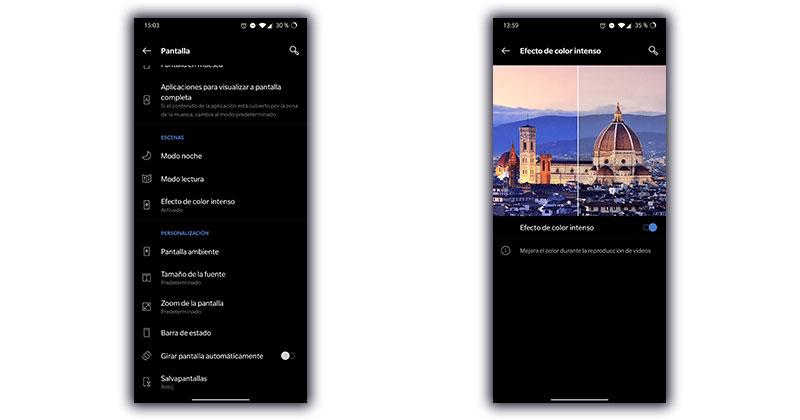
Die Helligkeit in OnePlus ist niedrig
Je nach Modell können wir bei OnePlus-Telefonen bei voller Sonneneinstrahlung eine geringe Helligkeit feststellen. Dies hat keine erste Lösung, die auf den Einstellungen basiert. Wenn Sie den Bildschirm aufrufen, können Sie die automatische Helligkeit aktivieren oder deaktivieren, je nachdem, in welcher Situation wir uns befinden. Standardmäßig ist es immer besser, sie so zu aktivieren, dass wenn wir In der Sonne haben wir keine Probleme, auf das Menü zuzugreifen.
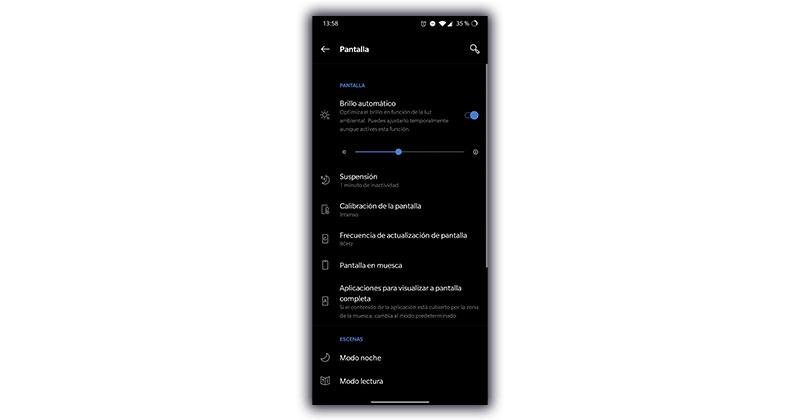
Entfernen Sie die DC-Dimmoption
Eine der großen Neuerungen von OxygenOS 10 ist die Möglichkeit, das Dimmen des CC-Bildschirms zu genießen, mit dem die Bildschirmhelligkeit durch Verringern der Bildschirmintensität begrenzt werden kann. Obwohl dies sehr nützlich sein kann, wenn wir das Telefon nachts benutzen, kann es auch ein sein Problem auf dem OnePlus-Bildschirm während des Tages. Um diese Option zu deaktivieren, müssen Sie nur Einstellungen> Dienstprogramme> OnePlus Laboratory eingeben.
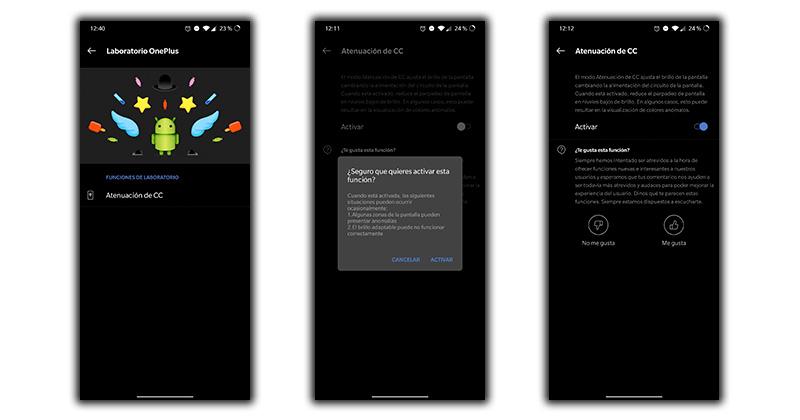
Mein OnePlus-Bildschirm erkennt meinen Finger nicht
Wenn wir versuchen, den Bildschirm unseres Handys zu benutzen, können wir feststellen, dass die Bewegungen nur manchmal funktionieren oder dass sie nicht präzise sind. Dies kann von der Kälte bei hohen Temperaturen oder sogar von Handschuhen herrühren. Wenn dies jedoch nicht unsere Situation ist, haben wir eine Problem real. Um zu versuchen, es zu lösen, ohne auf die Garantie zurückgreifen zu müssen, haben wir zwei Methoden, die wir erklären.
Kalibrieren Sie den Bildschirm von OnePlus-Telefonen
Das erste ist, den gesamten Bildschirm zu kalibrieren, damit er alle seine Funktionen wiedererlangt, wenn unser Finger über die Benachrichtigungsleiste gleitet oder für andere Zwecke OnePlus Smartphones . In diesem Fall verwenden wir ein App zum Kalibrieren von Bildschirmen das ist sehr einfach und intuitiv zu bedienen.
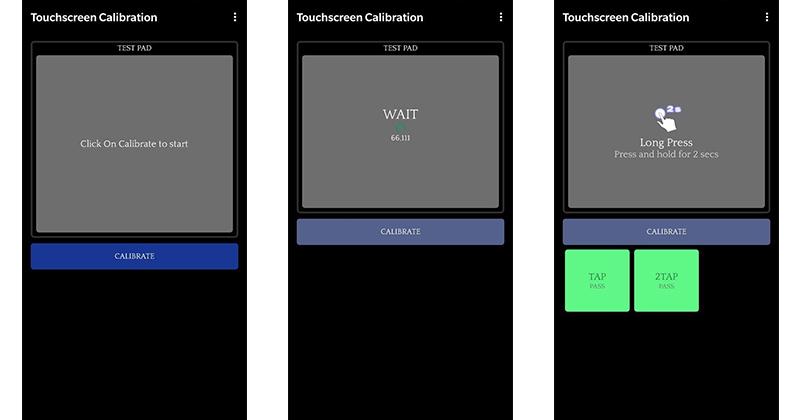
Bevor wir es benutzen, legen wir das Handy mit guter Stabilität auf einen Tisch und drücken dann mit den Fingern auf die angegebenen Bereiche oder wiederholen die gezeigten Bewegungen. Wenn wir es abgeschlossen haben, wird der Prozess gespeichert und wir können selbst sehen, wie es am besten funktioniert.
Entfernen Sie den Bildschirmschutz
Unter den vielen Displayschutzfolien, auf die wir stoßen, sind einige möglicherweise zu dick oder passen möglicherweise nicht gut auf OnePlus-Bildschirme und können daher nicht den Anforderungen entsprechen. In dieser Situation ist das Entfernen des Protektors möglicherweise die einzige Lösung, die wir benötigen. Dieser Vorgang nimmt wenig Zeit in Anspruch und macht deutlich, dass der Protektor beim nächsten Mal anders sein muss.
OnePlus-Umgebungsbildschirmfehler
Obwohl OnePlus-Telefone derzeit nicht immer auf dem Bildschirm angezeigt werden können, gibt es die Umgebungsbildschirmoption, mit der wir den Bildschirm berühren können, um die Benachrichtigungen und die Uhrzeit anzuzeigen. Dies funktioniert auch beim Anheben des Mobiltelefons, aber auf jeden Fall Der Bildschirm funktioniert nicht richtig Um dies zu lösen, können wir nur auf den Cache zurückgreifen.
Dieser Vorgang ist komplex und wir empfehlen ihn nur, nachdem Sie alle Dateien von Ihrem Handy extrahiert haben, wenn Sie sie nicht versehentlich für immer verlieren möchten.
- Als erstes schalten wir das Telefon aus.
- Halten Sie dann die Lautstärketaste und die Ein / Aus-Taste gedrückt, bis Sie das OnePlus-Logo sehen.
- Dann wählen wir die englische Sprache.
- Wir tippen auf Daten löschen und zwischenspeichern.
- Dann spielen wir wieder im Wipe Cache.
- Jetzt Ja, um die Aktion zu bestätigen.
- Wenn Sie fertig sind, klicken Sie auf Neustart.
Beim Einschalten und Konfigurieren unseres Mobiltelefons rufen wir über Einstellungen> Bildschirm> Umgebungsbildschirm die Option auf und aktivieren sie.
